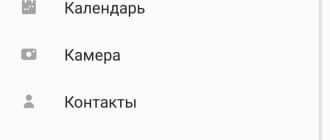Особенности старых версий ВатсАп
Ранние версии Ватсап обладают теми же инструментами, что и последние. В них могут отсутствовать какие-то дополнительные опции, но базовые функции – отправка мгновенных сообщений, видеозвонков и медиафайлов – будут в наличии.
Понятно, что чем новее старая версия по дате выпуска, тем более она будет похожа на актуальную версию, и чем она старее, тем скуднее будет ее функционал и работоспособность.
Старые варианты мессенджера отличаются невысокими требованиями к железу и:
- стабильно работают даже на устаревших версиях ОС Андроид;
- показывают высокую производительность при низком потреблении ресурсов процессора;
- не тормозят и не требуют много памяти.
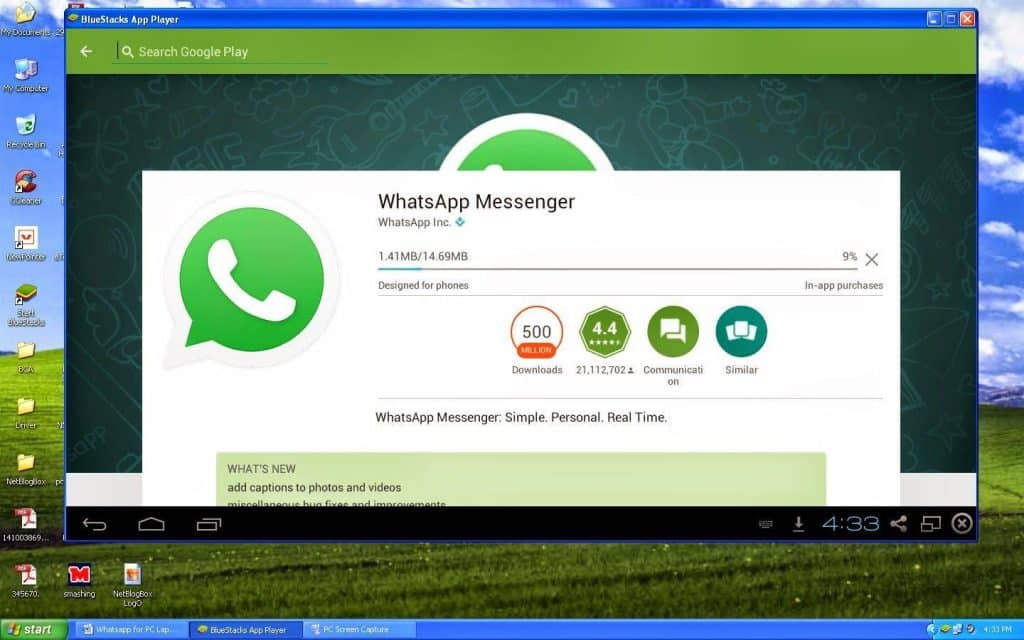
Таким образом, старые версии WhatsApp прекрасно работают на далеко не самых новых и мощных смартфонах.
Где найти старые версии
К сожалению, скачать старую версию Ватсап на сайте разработчиков приложения, невозможно. И даже истории релизов там нет.
Найти подходящий вариант можно у нас на сайте, где мы постарались собрать наиболее востребованные и стабильные релизы программы для операционных систем Android и Windows.
Порядок скачивания и установки
Для скачивания установочного файла просто кликните на интересующую вас версию мессенджера.
Перед запуском APK-файла на Андроид нужно в настройках телефона разрешить установку из сторонних источников.
На телефон на Андроид
Чтобы установить старую версию приложения на смартфон, необходимо:
- Скачать нужную версию.
- Запустить установочный файл (во многих моделях закачка происходит в папку «Загрузки»).
- Нажать «Установить».
- Разрешить установку из сторонних источников, если это не было сделано заблаговременно.
- Ввести номер телефона и принять на него проверочный код.
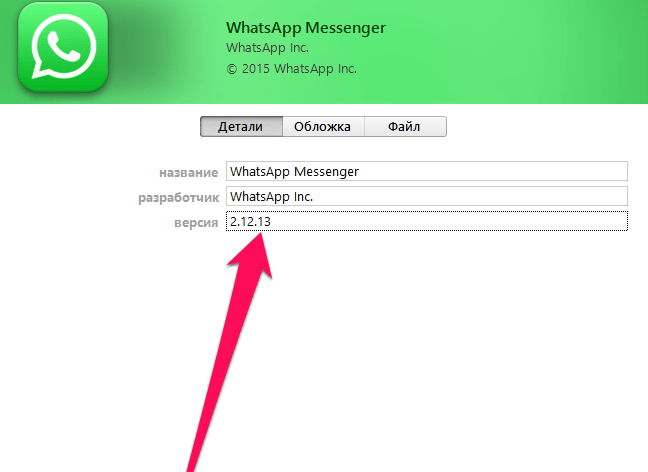
Бывает, что в старых версиях не работает регистрация – не приходит код.
В таком случае рекомендуется установить новую версию (пусть даже она тормозит), зарегистрироваться там, потом снова установить старую и войти с нее в уже существующий аккаунт.
На компьютер
В компьютерной версии также нельзя зарегистрироваться. Причем, что в старой, что в новой. Всё дело в том, что ПК-версия – не самостоятельная, а как бы дополнение к смартфонной.
Активация WhatsApp на компьютере выглядит следующим образом:
- Скачиваем, устанавливаем и запускаем ПК-версию. На экране появляется QR-код.
- Открываем Ватсап на смартфоне. Нажимаем кнопку меню (три точки в правом верхнем углу).
- Выбираем «WhatsApp Web» – «Привязка устройства».
- Наводим камеру на QR-код
Желательно, чтобы версии приложения совпадали. Для этого на компьютер нужно скачать старый Ватсап той же версии, которая установлена на смартфоне.
Когда всё готово, устройства синхронизируются: все чаты, контакты и другие сведения с мобильного устройства будут отображаться в реальном времени в программе на компьютере.
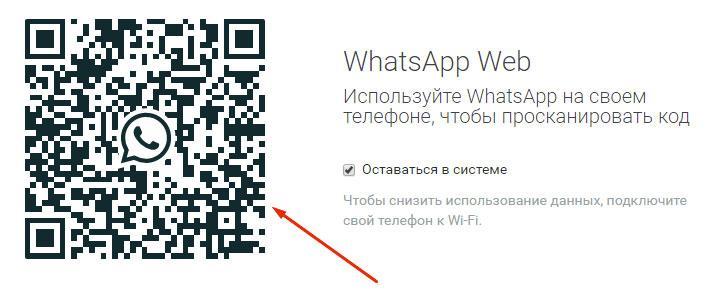
Какую версию выбрать
Конечно, предпочтительно выбирать версию поближе к текущему моменту – не сильно отстоящую от последнего на данный момент релиза программы и не сильно уступающую ему по функционалу.
К сожалению, хорошего русскоязычного архива, где подробно (или хоть как-то) описывались бы отличия версий, найти не удалось. Но есть архив англоязычный – https://www.apk4fun.com/history/1031/, там можно почитать не только про технические требования (на какой версии Андроида программа пойдет), но и узнать дату релиза и историю изменений: какие функции были добавлены в этой версии. Обычно изменения кумулятивные: есть какая-то функция или опция была добавлена в одном релизе, то и во всех последующих она сохраняется. Редко что-то вырезают, чаще только добавляют.
Ознакомьтесь с описанием версий в этом архиве, чтобы выбрать себе подходящую редакцию Ватсапа.